win10c盘清理怎么操作 win10c盘怎么彻底清理
更新时间:2024-04-02 15:27:10作者:jkai
众所周知,c盘作为系统盘,常常会因为各种原因变得拥挤,影响电脑的性能。因此,定期清理c盘对于保持电脑运行流畅至关重要,但是我们一部分的小伙伴却不怎么清楚win10c盘怎么彻底清理,那么接下来小编就带着大家一起来看看win10c盘清理怎么操作,快来学习一下吧。
具体方法:
方法一:迁移数据
1. 打开“此电脑”图标,找到C盘并双击打开。
2. 选择你要迁移的文件数据,点击“迁移到”。
3. 在“选择位置”里选择其他磁盘,比如D盘或者e盘,将数据迁移到其他磁盘,腾出更多的C盘空间。
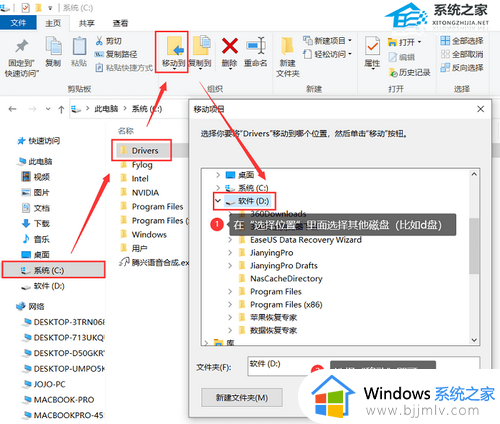
方法二:运行磁盘清理
1. 在文件资源管理器中,右键点击C盘,选择【属性】。
2. 转到【常规】页面,单击【磁盘清理】。
3. 对需要清理的文件类型进行选择后点击【确定】。
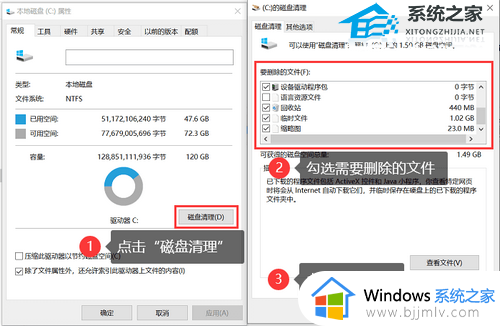
以上全部内容就是小编带给大家的win10c盘清理操作方法详细内容分享啦,不知道怎么操作的小伙伴,就快点跟着小编一起来看看吧。
win10c盘清理怎么操作 win10c盘怎么彻底清理相关教程
- win10c盘清理软件如何操作 win10c盘怎么清理软件
- win10c盘清理怎么操作 win10如何清理c盘
- win10c盘满了怎么清理 win10c盘爆满如何清理空间
- win10c盘垃圾清理如何操作 win10怎么清理c盘垃圾
- win10c盘无用文件怎么清理 清理win10c盘无用垃圾文件的教程
- win10c盘空间越来越少怎么办 win10c盘越用越小如何清理
- win10c盘满了怎么清理 win10电脑系统c盘太满如何清理
- win10c盘变红了如何清理 win10电脑c盘变红满了怎么清理
- win10电脑如何清理c盘垃圾 win10c盘满了如何清理
- win10c盘分区怎么分区 win10c盘分盘怎么操作
- win10如何看是否激活成功?怎么看win10是否激活状态
- win10怎么调语言设置 win10语言设置教程
- win10如何开启数据执行保护模式 win10怎么打开数据执行保护功能
- windows10怎么改文件属性 win10如何修改文件属性
- win10网络适配器驱动未检测到怎么办 win10未检测网络适配器的驱动程序处理方法
- win10的快速启动关闭设置方法 win10系统的快速启动怎么关闭
win10系统教程推荐
- 1 windows10怎么改名字 如何更改Windows10用户名
- 2 win10如何扩大c盘容量 win10怎么扩大c盘空间
- 3 windows10怎么改壁纸 更改win10桌面背景的步骤
- 4 win10显示扬声器未接入设备怎么办 win10电脑显示扬声器未接入处理方法
- 5 win10新建文件夹不见了怎么办 win10系统新建文件夹没有处理方法
- 6 windows10怎么不让电脑锁屏 win10系统如何彻底关掉自动锁屏
- 7 win10无线投屏搜索不到电视怎么办 win10无线投屏搜索不到电视如何处理
- 8 win10怎么备份磁盘的所有东西?win10如何备份磁盘文件数据
- 9 win10怎么把麦克风声音调大 win10如何把麦克风音量调大
- 10 win10看硬盘信息怎么查询 win10在哪里看硬盘信息
win10系统推荐